在Word文档编辑过程中,我们经常会遇到需要删除超链接的情况,无论是为了简化文档结构、去除不必要的信息,还是为了确保文档的纯净性,了解如何有效删除Word上的链接都是非常重要的,本文将详细介绍如何在Microsoft Word中删除超链接,包括使用快捷键、右键菜单以及VBA代码等多种方法,并提供一些常见问题的解答,帮助您更高效地处理文档中的超链接问题。
使用快捷键删除超链接
对于熟悉键盘操作的用户来说,使用快捷键是一种快速且高效的方式,以下是具体的步骤:
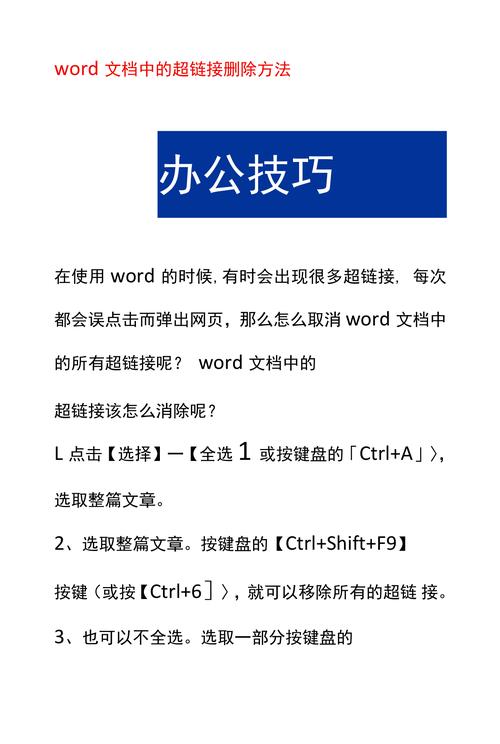
1、选择包含超链接的文本:用鼠标左键点击选中需要删除超链接的文本部分,如果文本较长,可以按住Shift键并用箭头键进行选择。
2、使用快捷键组合:按下Ctrl + Shift + F9这一组合键,这个快捷键的作用是移除所选文本的所有格式,包括超链接,这也会移除其他格式如加粗、斜体等。
3、确认更改:执行上述操作后,所选文本的超链接将被删除,文本将恢复到普通状态,如果只想删除超链接而保留其他格式,可以先复制文本(Ctrl + C),然后通过“选择性粘贴”为“无格式文本”(Ctrl + Shift + V)。
使用右键菜单删除超链接
除了快捷键之外,Word还提供了直观的右键菜单选项来删除超链接,以下是具体步骤:
1、选中超链接文本:同样地,首先选中包含超链接的文本。
2、打开右键菜单:在选中的文本上单击鼠标右键,弹出快捷菜单。
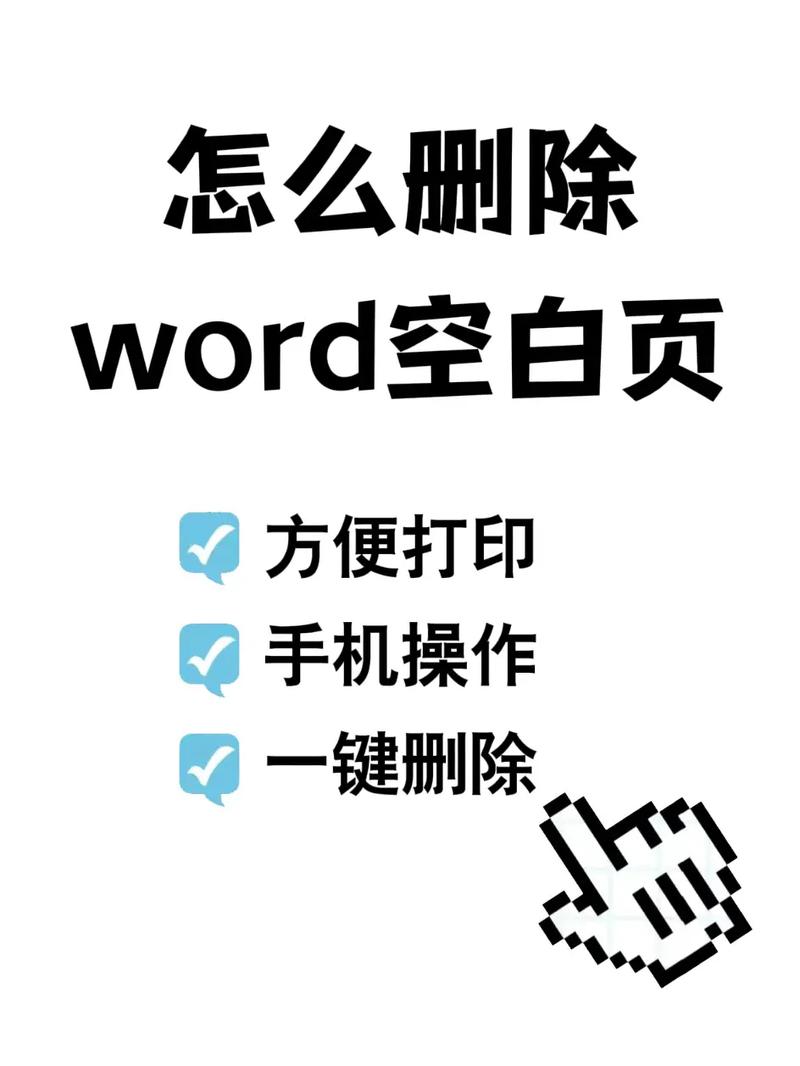
3、选择“取消超链接”:在弹出的菜单中,找到并点击“取消超链接”选项,这将直接移除所选文本的超链接属性。
4、检查效果:执行操作后,文本颜色可能会发生变化,表明超链接已被成功删除,文本仍然保持着原有的样式和格式。
使用VBA代码批量删除超链接
对于含有大量超链接的长文档,手动删除可能效率低下,在这种情况下,可以使用VBA(Visual Basic for Applications)脚本来批量删除所有超链接,以下是一个简单的VBA代码示例:
Sub RemoveAllHyperlinks()
Dim doc As Document
Set doc = ActiveDocument
Dim hlink As Hyperlink
For Each hlink In doc.Hyperlinks
hlink.Range.Hyperlinks(1).Delete
Next hlink
MsgBox "所有超链接已删除!"
End Sub要运行此代码,请按照以下步骤操作:
1、打开VBA编辑器:在Word中,按Alt + F11打开VBA编辑器。
2、插入新模块:在左侧的项目资源管理器中,右键点击您的文档名称,选择“插入” > “模块”。
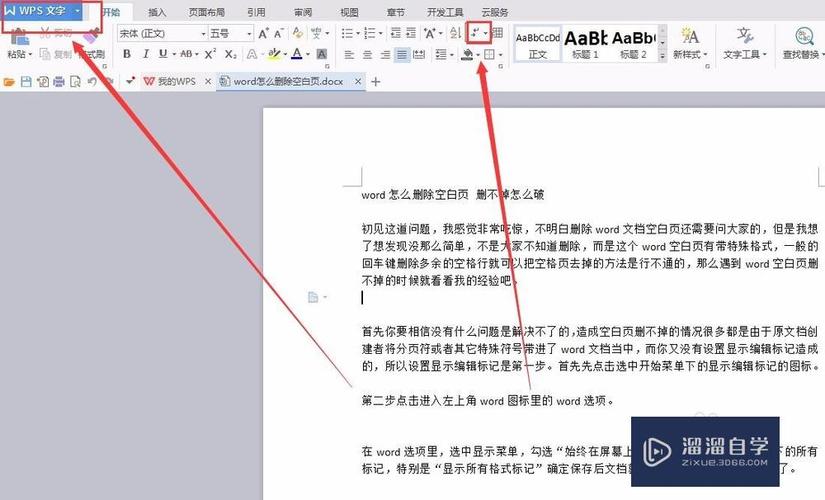
3、粘贴代码:在新打开的代码窗口中,复制并粘贴上述代码。
4、运行宏:关闭VBA编辑器,返回Word界面,按Alt + F8打开宏对话框,选择RemoveAllHyperlinks宏,点击“运行”。
5、查看结果:运行完毕后,您会看到一个消息框提示“所有超链接已删除!”,此时文档中的所有超链接应该已经被移除。
注意事项与最佳实践
备份文档:在进行任何大规模的修改之前,建议先保存一份原始文档副本,以防万一发生错误或需要恢复原始状态。
测试小范围:如果您不确定某个操作的效果,可以先在一个较小的段落或部分上进行测试,确认无误后再应用于整个文档。
保持文档整洁:定期清理文档中的冗余元素,如不再需要的超链接、注释或格式标记,有助于提高文档的专业性和可读性。
常见问题解答(FAQs)
Q1: 如果我不小心删除了不应该删除的超链接,能否恢复?
A1: 一旦超链接被删除,Word并没有提供直接恢复的功能,如果您之前有备份或者记得超链接的目标地址,可以通过重新插入超链接来恢复,如果不记得目标地址,可能需要从源文件中查找或询问相关人员获取正确的URL。
Q2: 删除超链接后,为什么文本颜色没有变回原来的样子?
A2: 这是因为文本的颜色可能是由主题颜色、样式或直接应用于文本的颜色决定的,删除超链接只会移除超链接属性,而不会影响文本的其他格式设置,如果您希望恢复文本到原始颜色,可以尝试清除所有格式(Ctrl + Shift + N),但这也会移除其他格式如字体大小、加粗等,如果只想改变颜色,可以选择文本后,使用工具栏中的字体颜色选项来调整。
以上内容就是解答有关word上链接怎么删除的详细内容了,我相信这篇文章可以为您解决一些疑惑,有任何问题欢迎留言反馈,谢谢阅读。
内容摘自:https://news.huochengrm.cn/zcjh/16459.html
